Режим Показу – Display Mode¶
The are different display modes available, each having a specific purpose.
Передогляд Зображення – Image Preview¶
Режим «Передогляд Зображення» – Image Preview показує вам вигляд результатного відео, як воно буде виглядати, коли збережеться. Це головний режим роботи для перегляду доданих смужок, результатів їх пересування, розрізання, групування (зроблення мета) та стикування їх через спеціальні ефекти.
Хвилеформа Світності – Luma Waveform¶
Для виділених каналів, яскравості або світності дає показ їх розкладки.
A luma waveform allows you to judge the quality of the luminance distribution across the video signal, you can view a luma waveform instead of the usual output display on every control monitor.
Це показує діаграми для кожної значення світності сканлінії. Ці лінії діаграми рисуються одна поверх іншої. Точки будуть яскравішими, якщо ці лінії перетинаються (що дуже ймовірно з кількома сотнями сканліній). Ви зрозумієте цю картинку більш легко, якщо під’єднаєте осцилоскоп до відео виводу світності вашого телевізора. Це базово виглядає так само.
У цьому режимі вертикальна вісь представляє світимість: 0 внизу, 1 нагорі; а горизонтальна вісь – це розкладка з горизонтальної осі кадрів. Є стільки ж багато кривих, як і сканліній у кадрі: кожна з цих кривих представляє світимість пікселів однієї лінії. До того ж, колір пікселя у цьому режимі представляє кількість пікселів з відповідного стовпця кадру, що має однакову світимість, тобто кількість кривих, що перетинаються у цій точці (чорний/прозорий – позначає відсутність пікселів, білий/безпрозорий – позначає принаймні наявність трьох пікселів).
- Розділяти Кольори – Separate Colors
- Розділяє RGB канали на окремі графи.
Цей режим добрий для:
- Якщо хвилеформа не заповнює картинку повністю, то ви можливо схочете погратися з модифікатором «Яскравість/Контраст», допоки це не дасть заповнення всієї картинки (авторозтяг контрасту).
- Разом більш просунутими модифікаторами «RGB Криві» – RGB Curves або «Колірний Баланс» – Color Balance ви зможете бути більш точними.
- Ви можете оцінити, чи слід відкидати цей матеріал, за тим чи він повністю спотворений та відсічений вгорі або внизу.
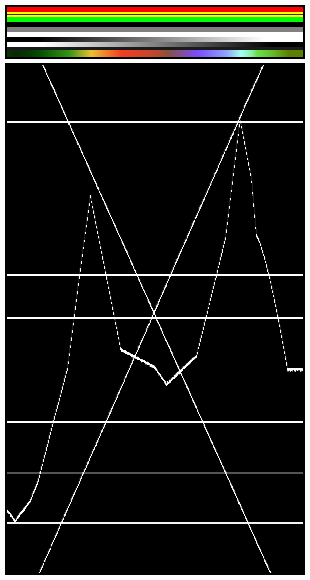
The various horizontal lines in the Luma waveform match the uniform-colored lines of the picture. Note that the „gray 20%“ one-pixel width line (inside the yellow strip) is represented in the Luma waveform by a gray line. The two lines drawing an «X» are from the two linear tone shades (white –> black and black –> white). Finally, the broken line matches the complex tone shade at the bottom of the picture. |
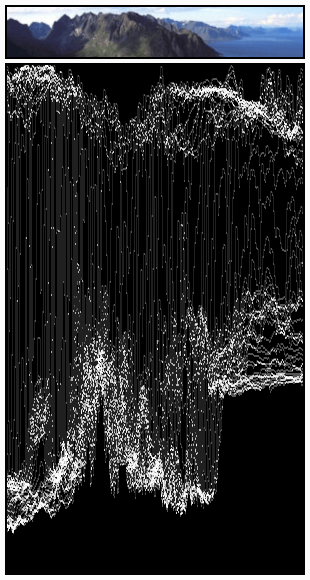
Ці криві є цілком видимими. Ми виявляємо світність 80-100% для неба, біля 40% для моря та 10-20% для гір, зі зростанням до близько 40% для сонячної частини. |
Примітка
The pictures (first green frame, at the top) are only 50px high, to limit the number of curves displayed in the Luma waveform.
Використовуйте цей показ для перевірки на відповідність контрасту та світимості по всіх кадрах у каналі. Коли плями у фільмі, що повинні бути достатньо освітленими, такими не є, то це виглядає, як ніби відбувся спалах або було раптово увімкнене додаткове освітлення. Це може трапитися, якщо дві смужки були рендерені, зображені або відзняті під різними умовами освітлення, але припускається, що вони мають бути суміжними.
Вектороскоп Колірності – Chroma Vectorscope¶
Використовуйте цей режим для оцінки якості розподілу кольорів та насиченості, а також для перегляду U/V точкової діаграми чи діаграми розсіювання – scatter plot.
The picture is converted to YUV-format. The U and V values represent the angle of the color. For pixel of the picture, one point is plotted in the display at the U and V value position. If several pixels happen to have the same UV value the pixel in the plot gets brighter.
To help you understand what color is meant, a hexagram marking the extreme positions (red, magenta, blue, cyan, green, yellow) is shown and a red cross to mark the origin.
Іншими словами, для виділеного каналу цей показ відображає колірний простір зображення всередині гексаграми. Кожна точка цього шестибічника є первинним кольором: червоний, пурпурний, синій, блакитний, зелений та жовтий. Чорний знаходиться у центрі та загальна насиченість масштабується, як точки ближче до назовні. Ілюстрація до цього параграфа показує, що зображення має багато червоного (50% насиченості) та невелику кількість синього та з відсутністю зеленого.
Завжди: пам’ятайте активувати додатковий контрольний монітор для кінцевого результату. Калібрування кольору є справою смаку та залежить від того, чого ви хочете.
Use this display to check for too much color saturation. While over-saturated images look great for op-art and computer displays, they might not when shown on the big screen TV.
Цей режим добрий для:
- If you picture looks very moody or desaturated you might want to take a look at the U/V plot. You will most likely see all pixels building a crowd at the origin. If you add saturation using the Saturation slider in the Filter panel or any modifiers that change color, you can see in the U/V plot if you distort the color.
- Якщо ви робите узгодження кольорів вручну, то ви можете узгодити кут, який бачите на різних моніторах каналів.

Ілюстрація прикладу.
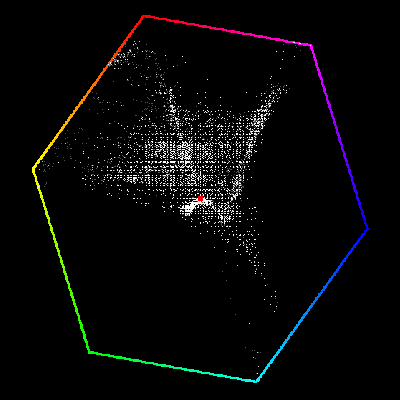
Example of a Chroma Vectorscope Preview.
Гістограма – Histogram¶
This mode displays a graph showing the distribution of color information in the pixels of the currently displayed image. The X axis represents values of pixel, from 0 to 1 (or 0 to 255), while the Y axis represents the number of pixels in that tonal range. A predominantly dark image would have most of its information toward the left side of the graph.
Use this mode to balance out the tonal range in an image. A well balanced image should have nice and smooth distribution of color values.

Ілюстрація прикладу.
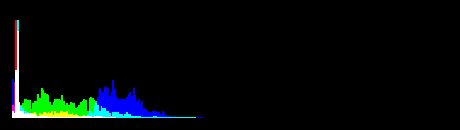
Приклад Передогляду Гістограма – Histogram.